如果您希望共享屏幕截图或照片,但又不想暴露任何过于私人的内容,那么您可以通过以下方式在Mac、iPhone 或 iPad 上模糊或以其他方式审查它们。
学习如何模糊照片和屏幕截图中的敏感信息是一个非常有用的技巧,可以随时使用。毕竟,您要做的最后一件事是未经他人同意公开某人的个人信息——这包括您的信息。
有几种方法可以隐藏 Apple 设备上的敏感信息,但我们将向您展示一些最简单的方法。
如果您可以访问图像编辑程序,您可以快速轻松地模糊您想要的任何内容。它因程序而异,因此我们将向您展示如何在 Photoshop(最广泛使用的图像编辑器之一)上进行操作。
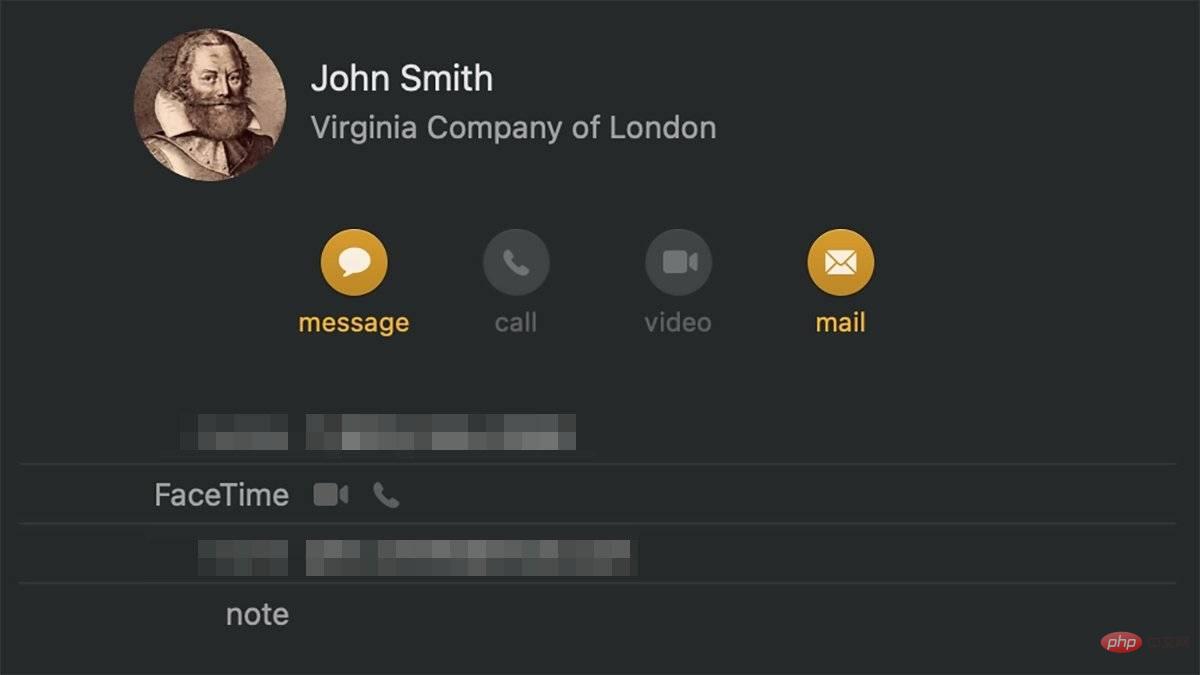
如何在 Mac 上使用 Adobe Photoshop 模糊部分图像
- 在 Photoshop 中打开您的图像
- 在左侧工具栏中,通过点击键盘上的字母 M选择选取框工具
- 单击并拖动要隐藏的敏感图像周围的框
- 如果您有多个要隐藏的区域,您可以按住 shift 在第一个区域之后创建其他框
- 在顶部菜单中,单击过滤器
- 单击像素化
- 点击马赛克
- 滑动单元大小滑块以充分模糊您的选择
- 完成后,单击确定
但是,如果您没有 Photoshop,您也可以使用预览应用程序的标记工具将信息隐藏在框后面。
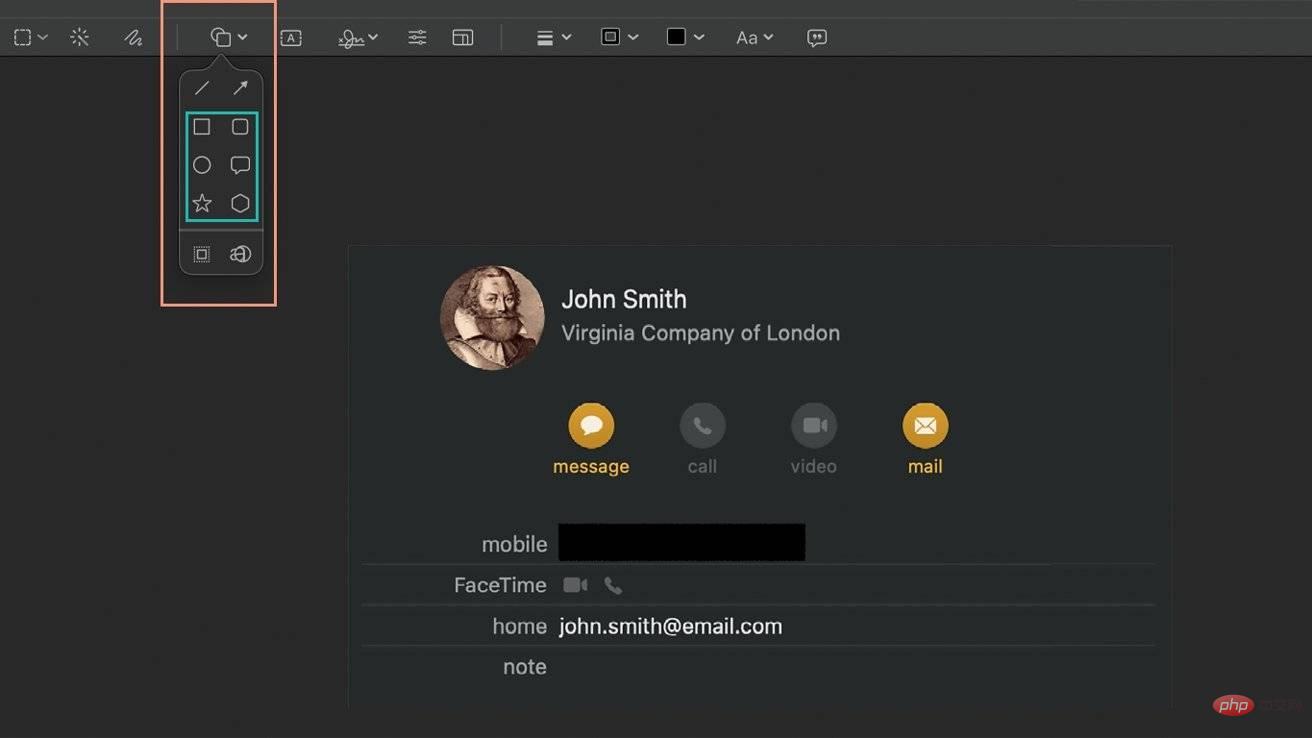
如何在 Mac 上使用标记检查部分图像
- 在您的 Mac 上,双击您要审查的图像
- 在预览中,在右上角的搜索栏旁边,标记图标 - 它看起来像笔尖
- 在标记工具栏中,单击图标方形/圆形图标 - 它是左数第四个
- 选择形状填充- 例如矩形或圆形
- 使用蓝色切换按钮,将您的形状移动到敏感信息上
- 完成后,关闭您的图像
如果您不想将图像拍摄到 Mac 上——或者如果你没有 Mac——你可以直接从照片应用程序中检查细节。
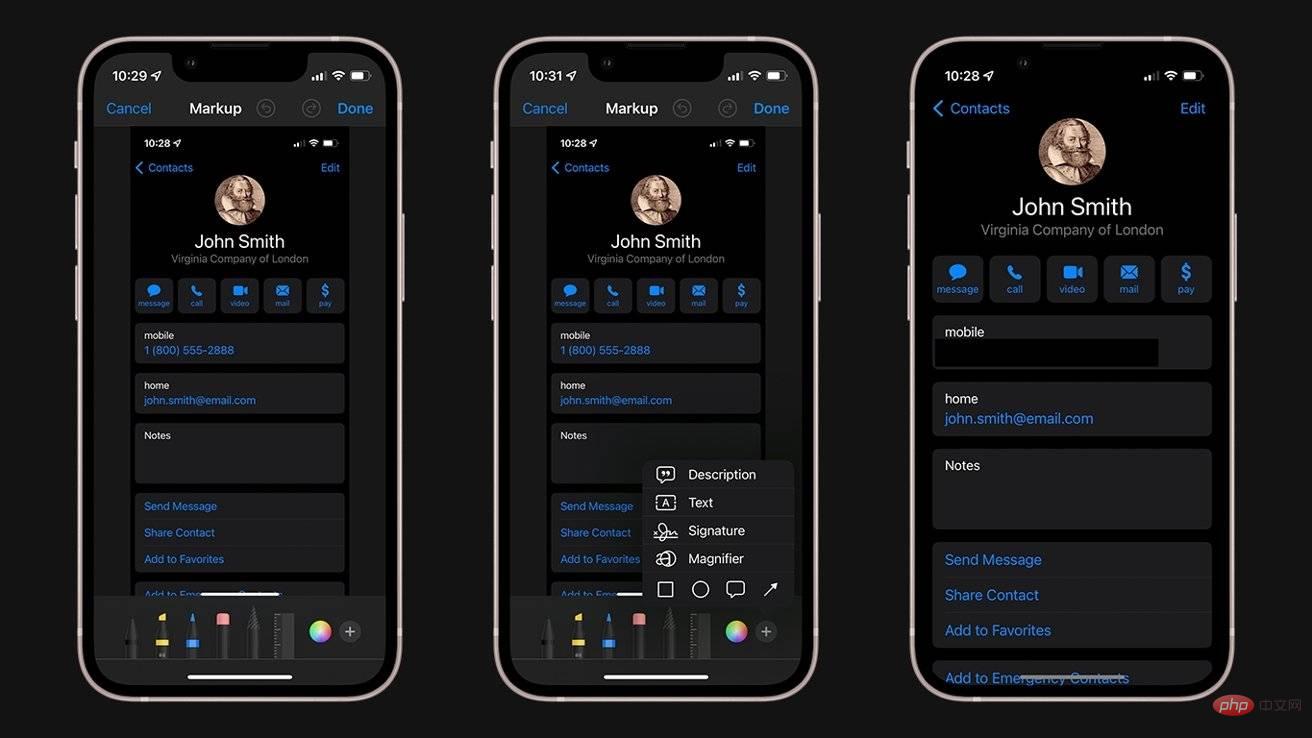
如何使用标记检查 iPhone 或 iPad 屏幕截图中的敏感信息
- 在 iPhone 或 iPad照片应用程序中打开您想要审查的屏幕截图或照片
- 点击编辑
- 在右上角,点击标记图标 - 它看起来像笔尖
- 在左下角,点击+按钮
- 点击圆圈旁边的方形图标
- 在左下角,点击方形/圆形图标
- 点击最左边的填充方块
- 使用蓝色切换按钮,在您希望隐藏的敏感信息上移动并拉伸方块
- 完成后,点击完成
以上是如何在 iPhone、iPad 或 Mac 上模糊图像中的敏感信息的详细内容。更多信息请关注PHP中文网其他相关文章!

热AI工具

Undresser.AI Undress
人工智能驱动的应用程序,用于创建逼真的裸体照片

AI Clothes Remover
用于从照片中去除衣服的在线人工智能工具。

Undress AI Tool
免费脱衣服图片

Clothoff.io
AI脱衣机

AI Hentai Generator
免费生成ai无尽的。

热门文章

热工具

mPDF
mPDF是一个PHP库,可以从UTF-8编码的HTML生成PDF文件。原作者Ian Back编写mPDF以从他的网站上“即时”输出PDF文件,并处理不同的语言。与原始脚本如HTML2FPDF相比,它的速度较慢,并且在使用Unicode字体时生成的文件较大,但支持CSS样式等,并进行了大量增强。支持几乎所有语言,包括RTL(阿拉伯语和希伯来语)和CJK(中日韩)。支持嵌套的块级元素(如P、DIV),

Atom编辑器mac版下载
最流行的的开源编辑器

EditPlus 中文破解版
体积小,语法高亮,不支持代码提示功能

PhpStorm Mac 版本
最新(2018.2.1 )专业的PHP集成开发工具

WebStorm Mac版
好用的JavaScript开发工具





